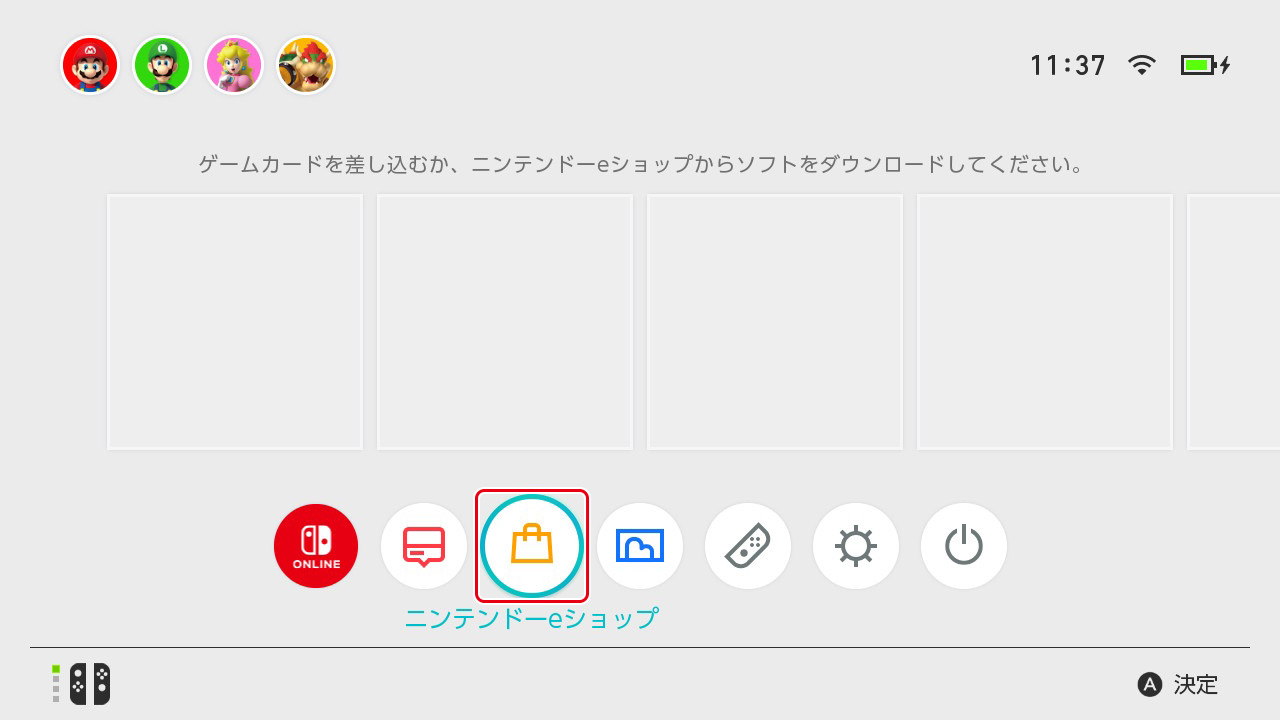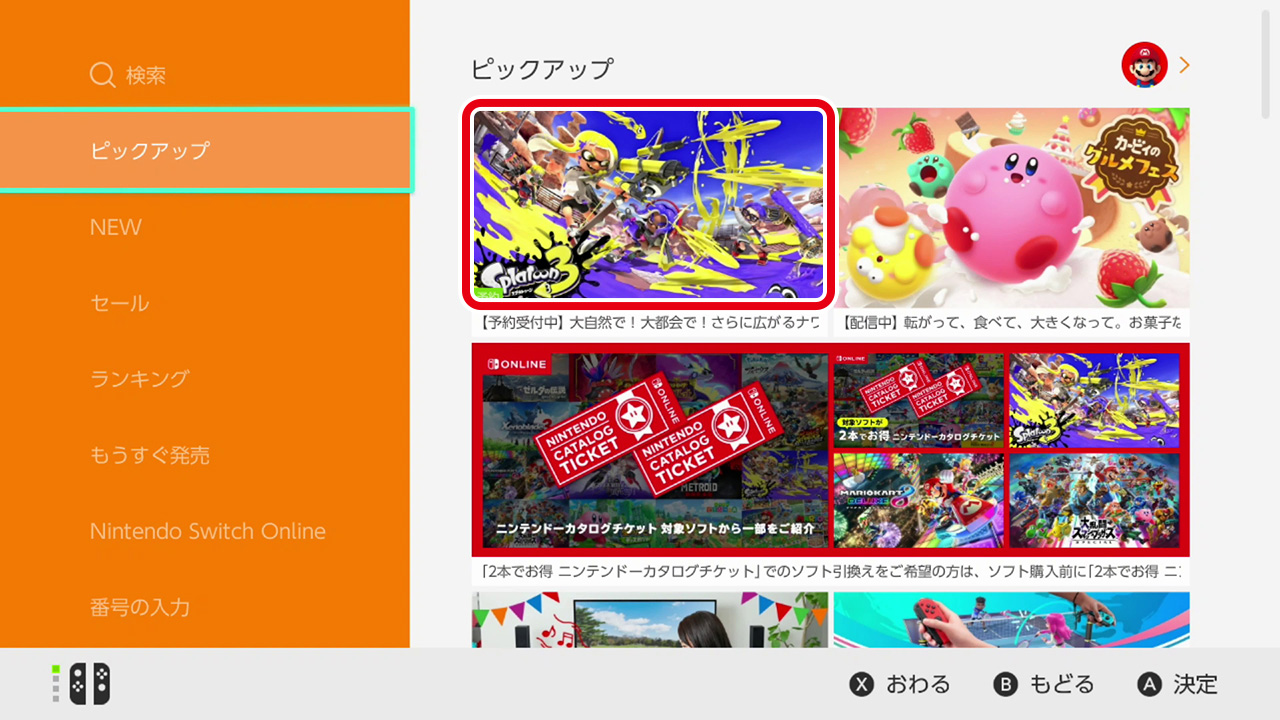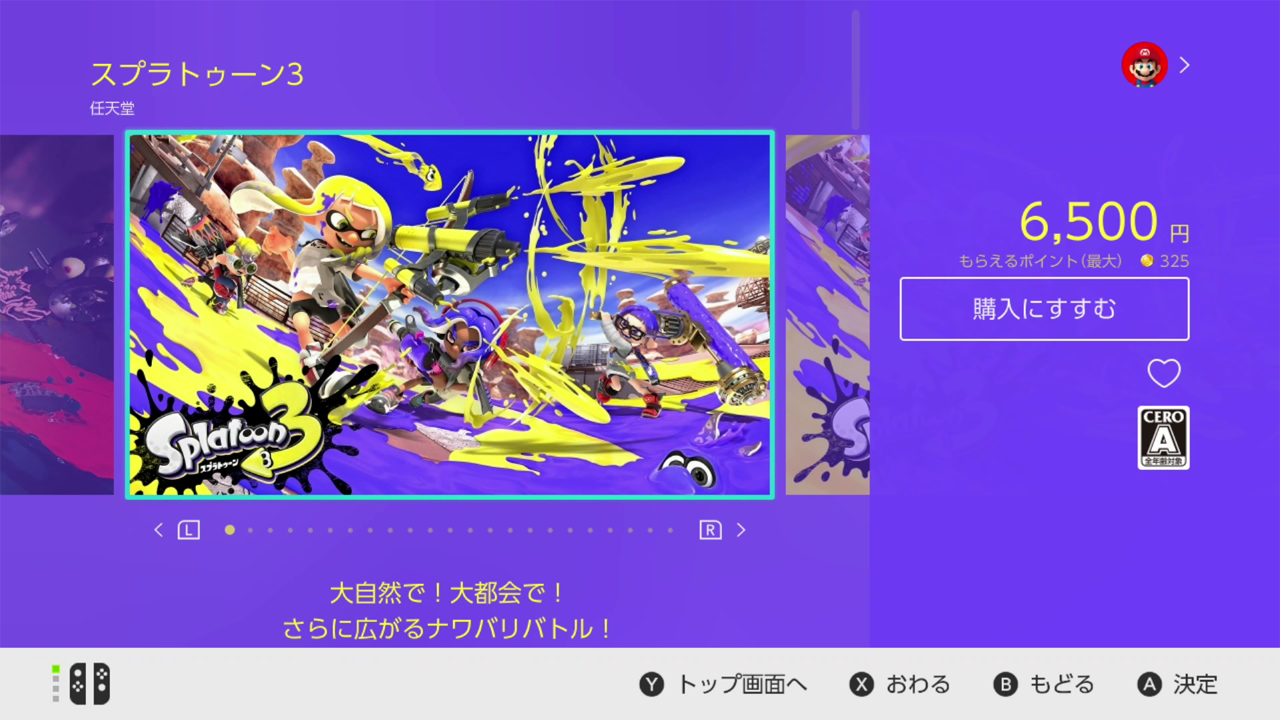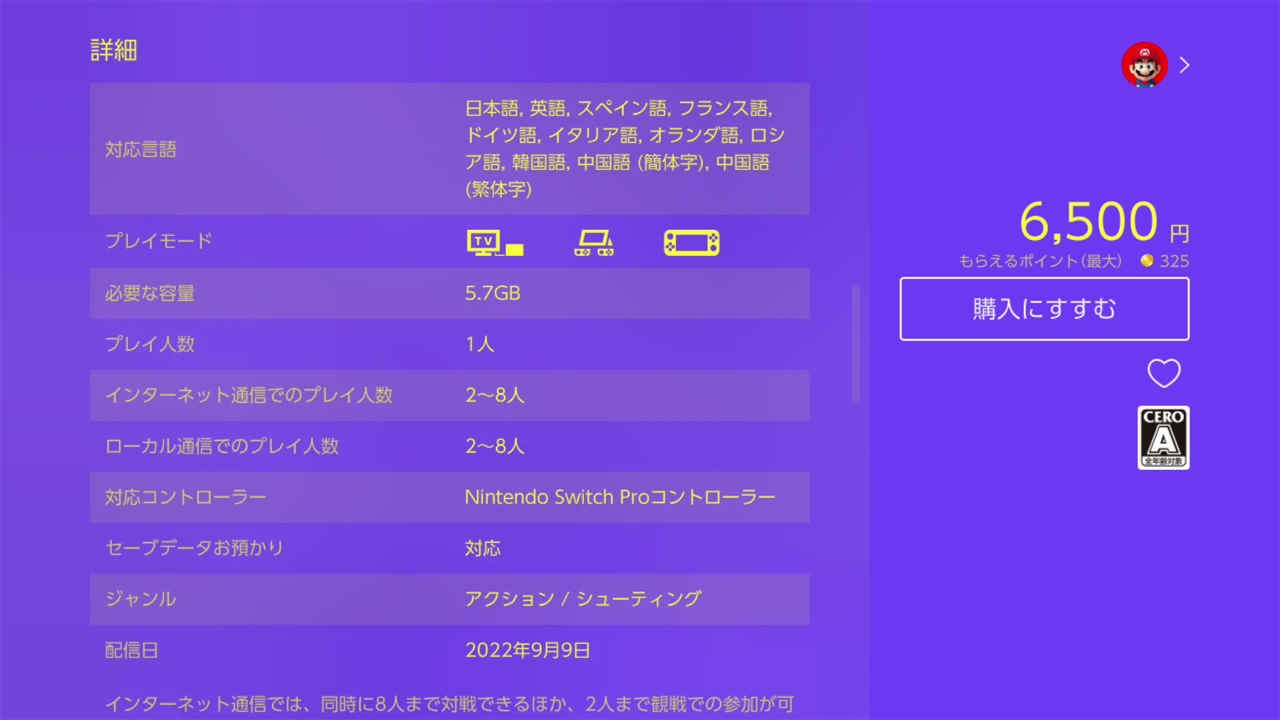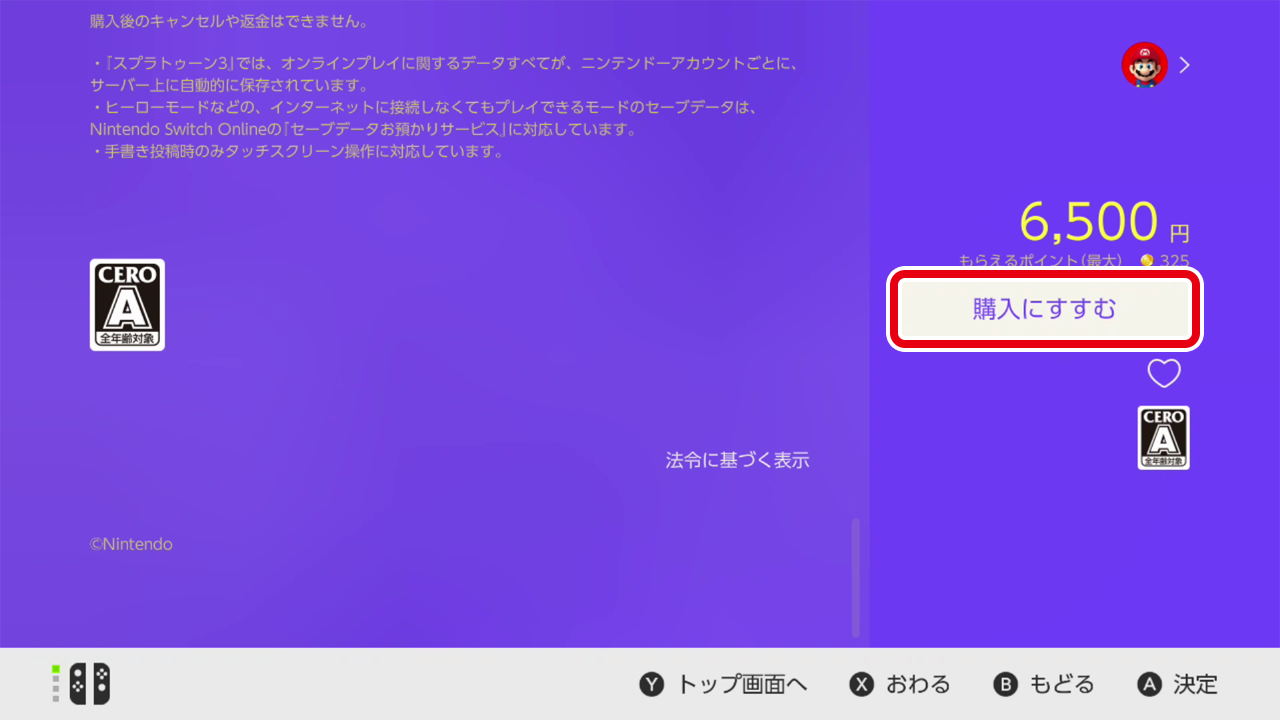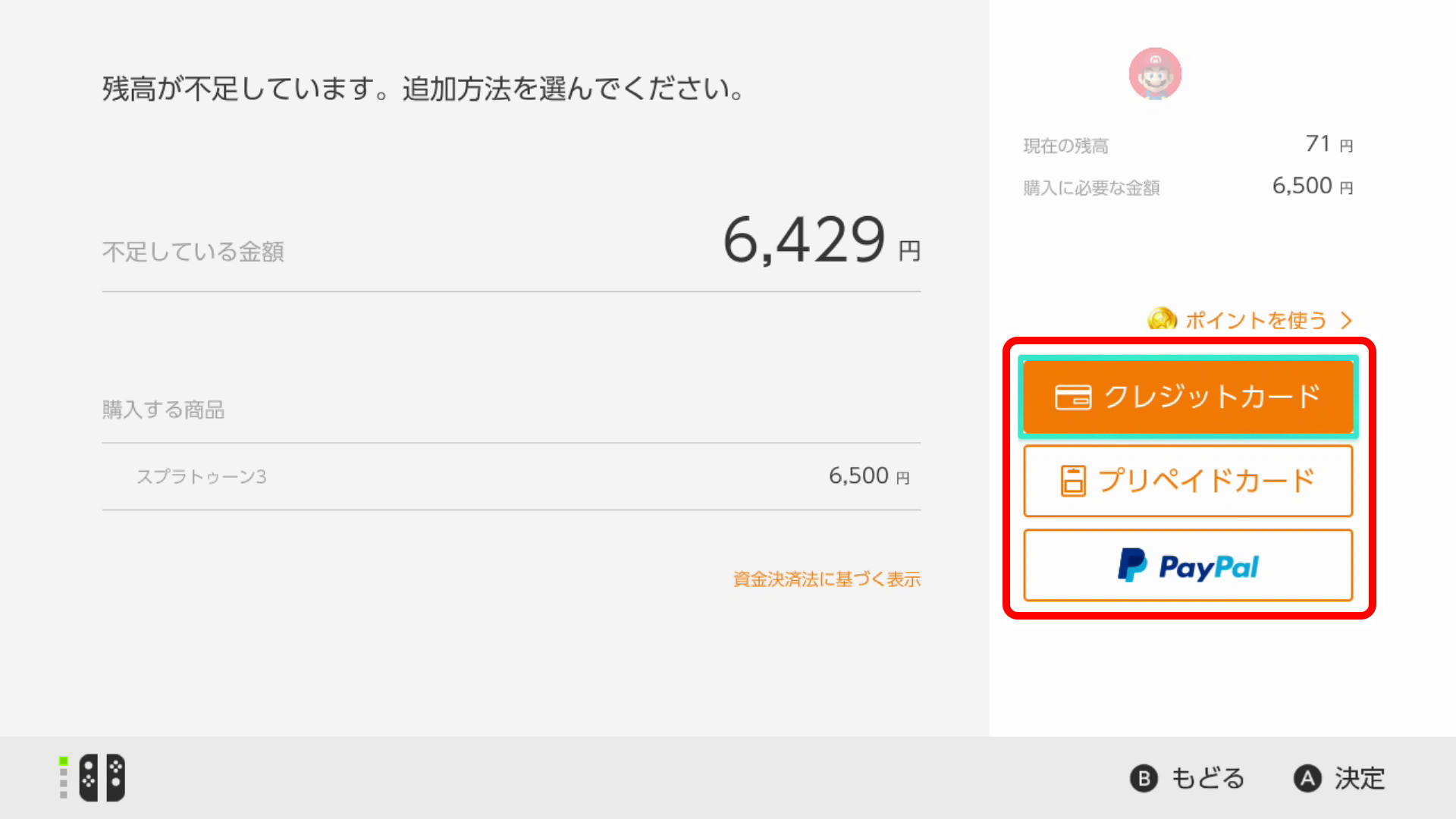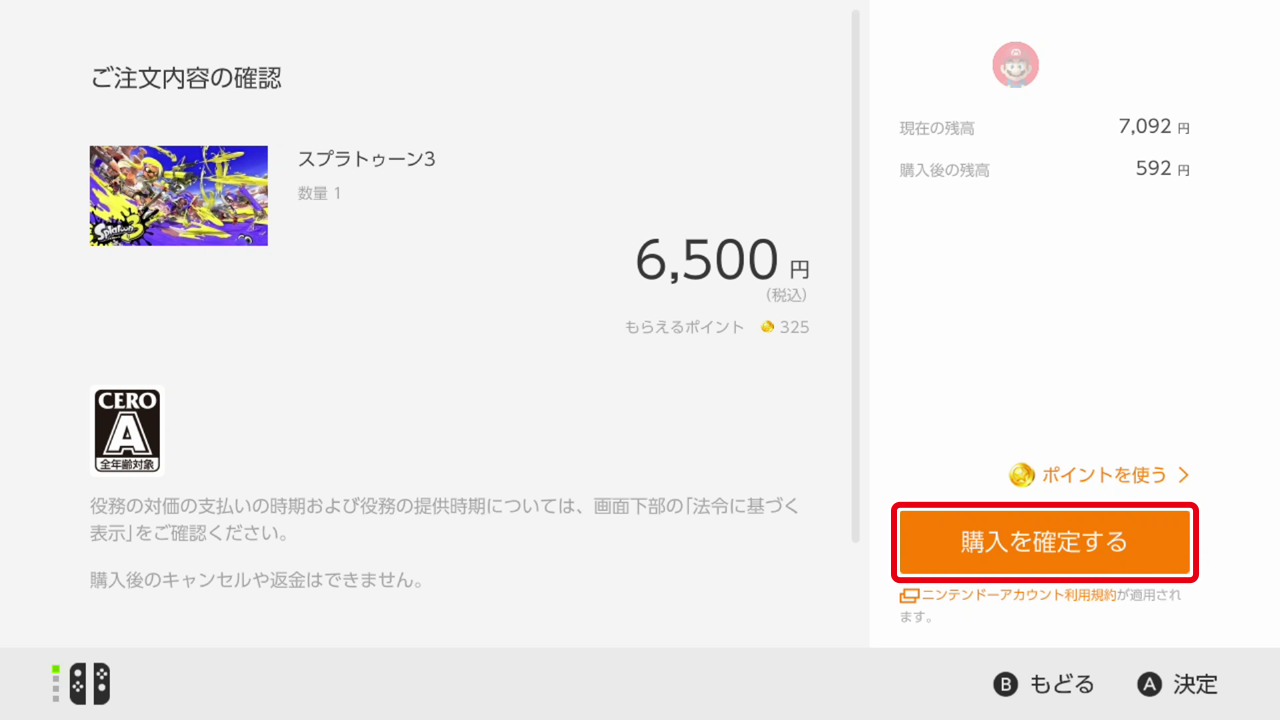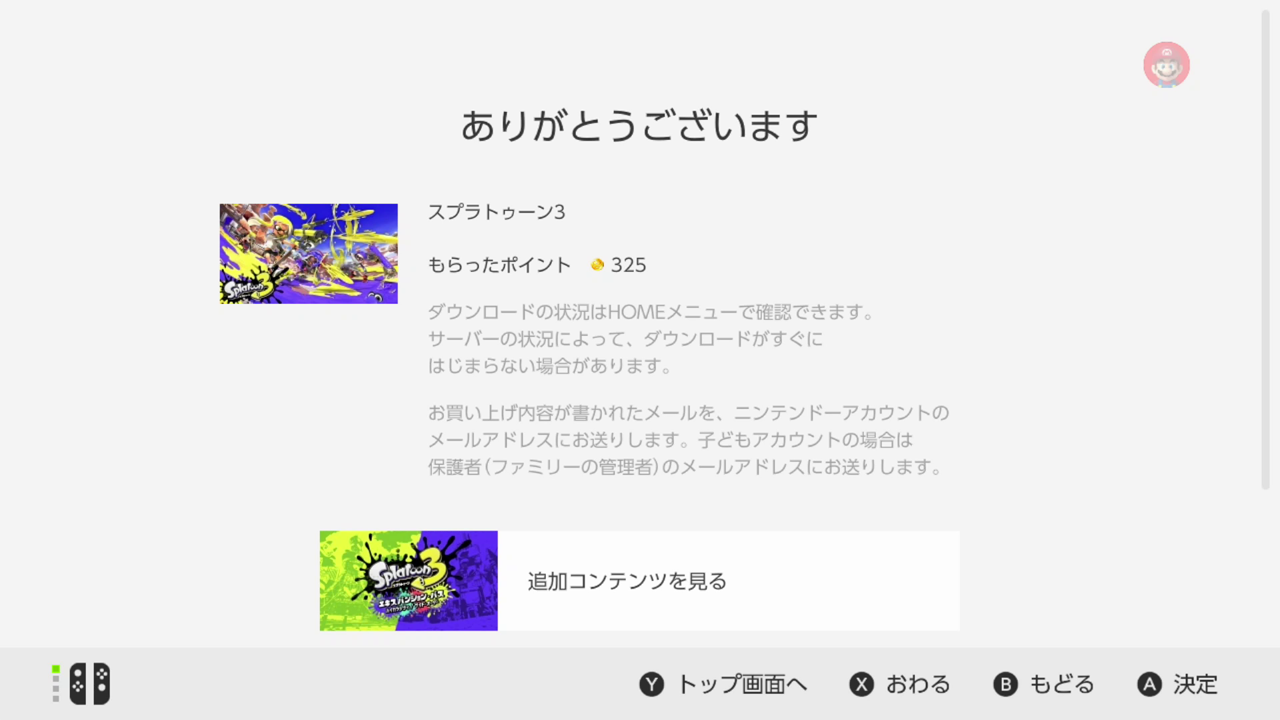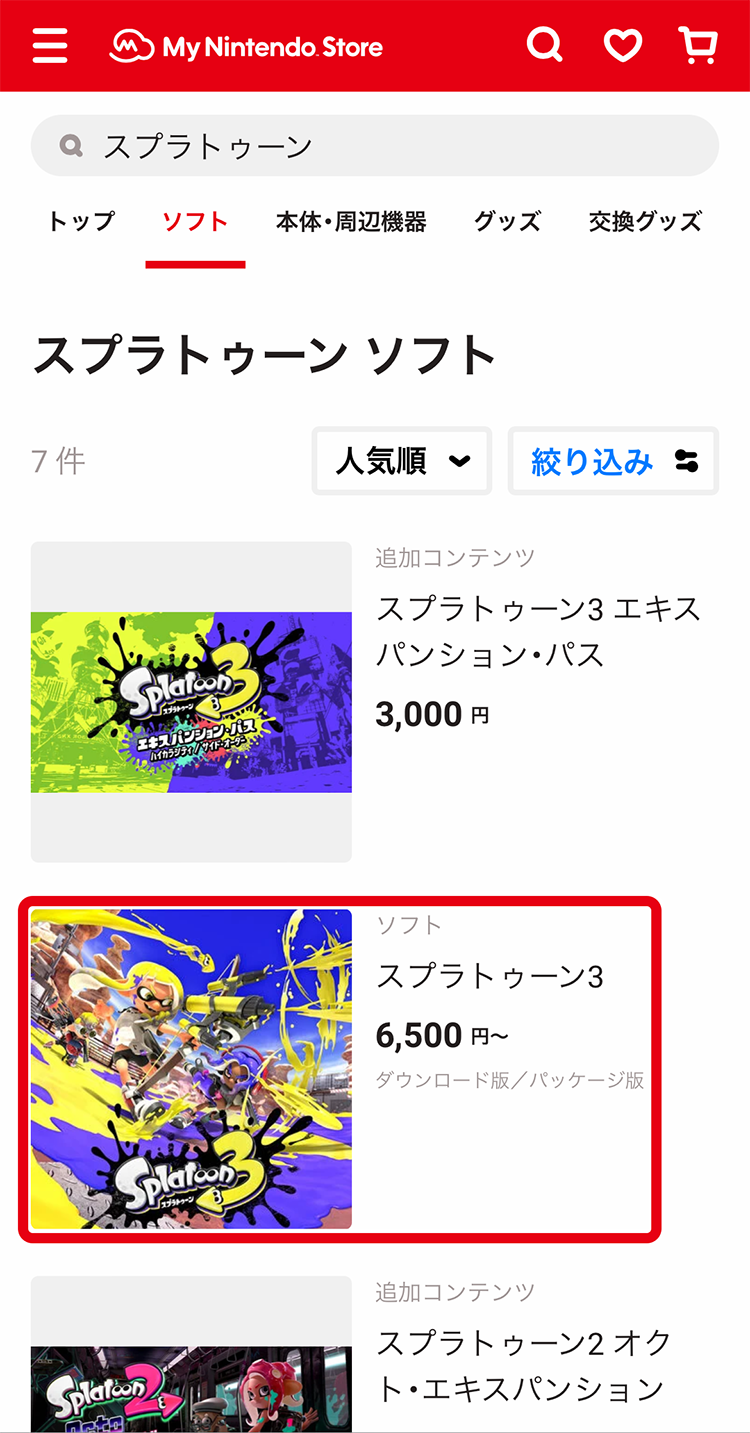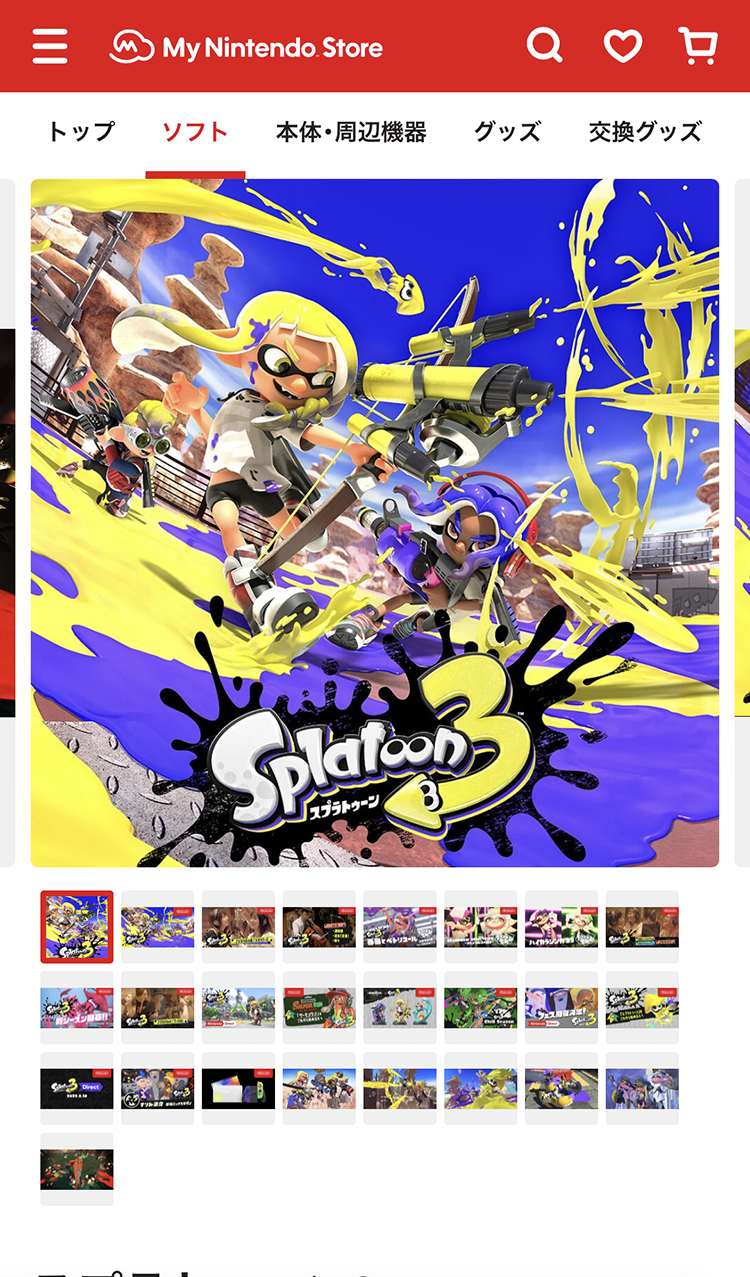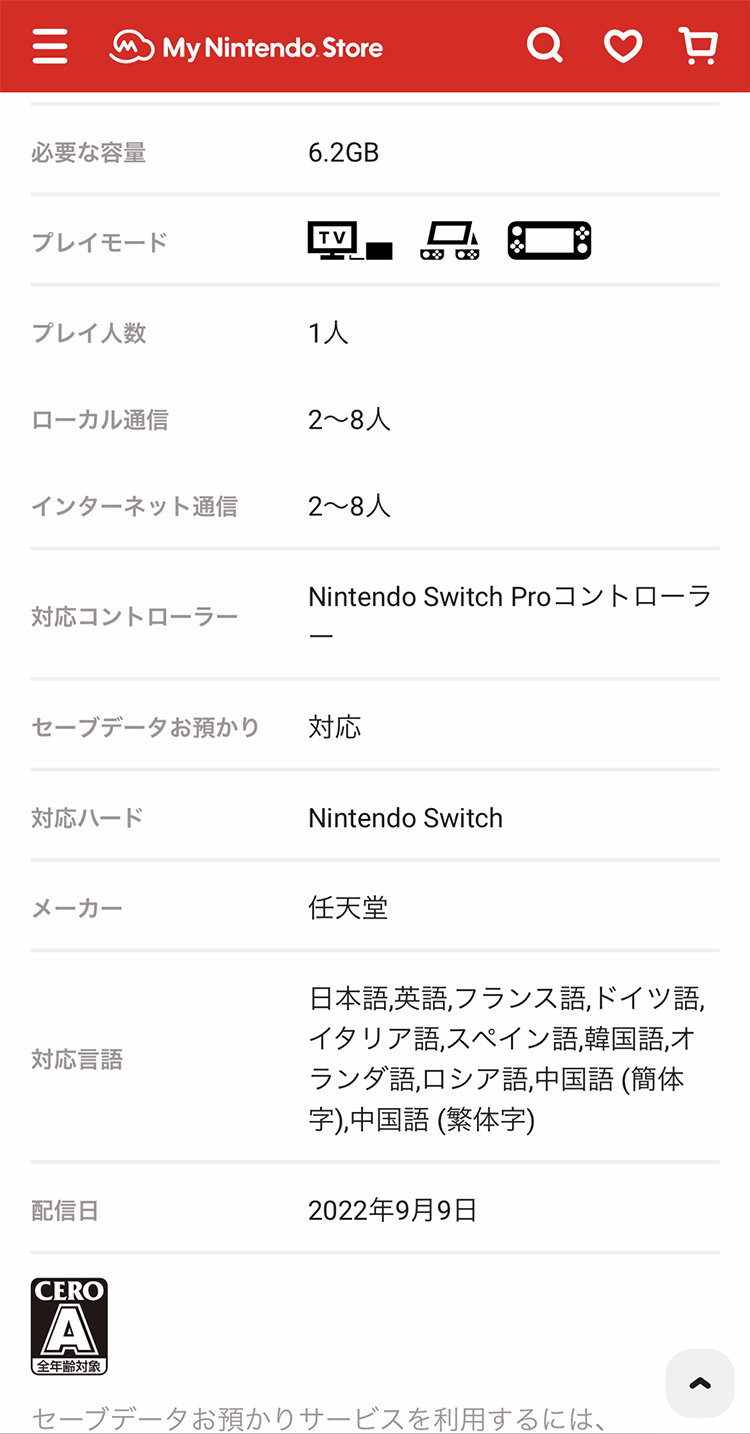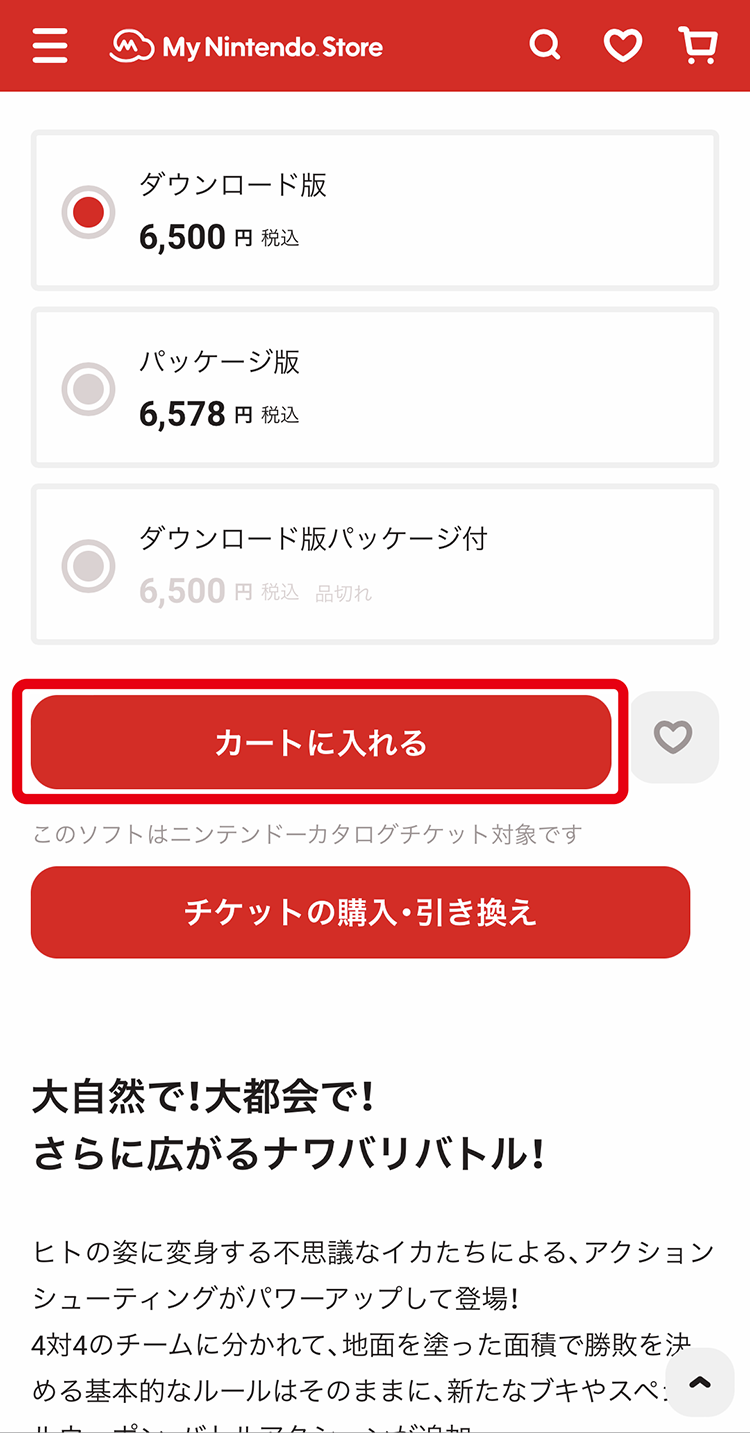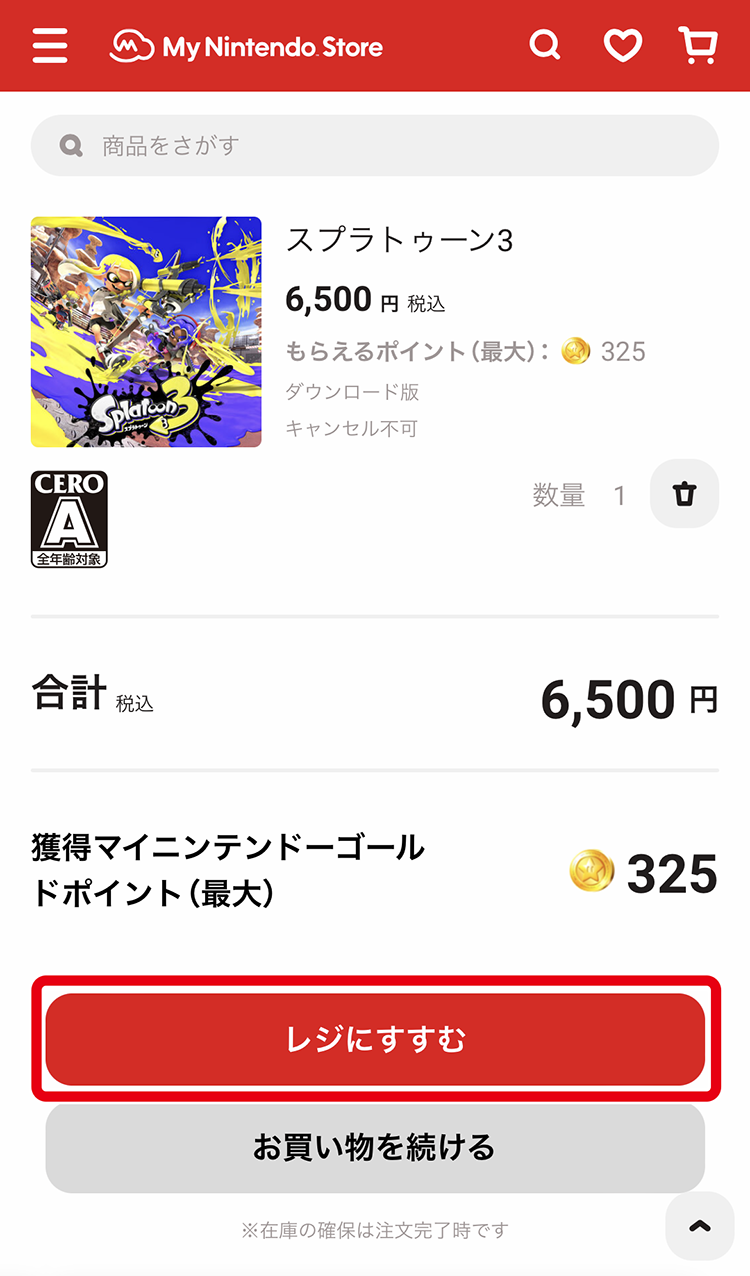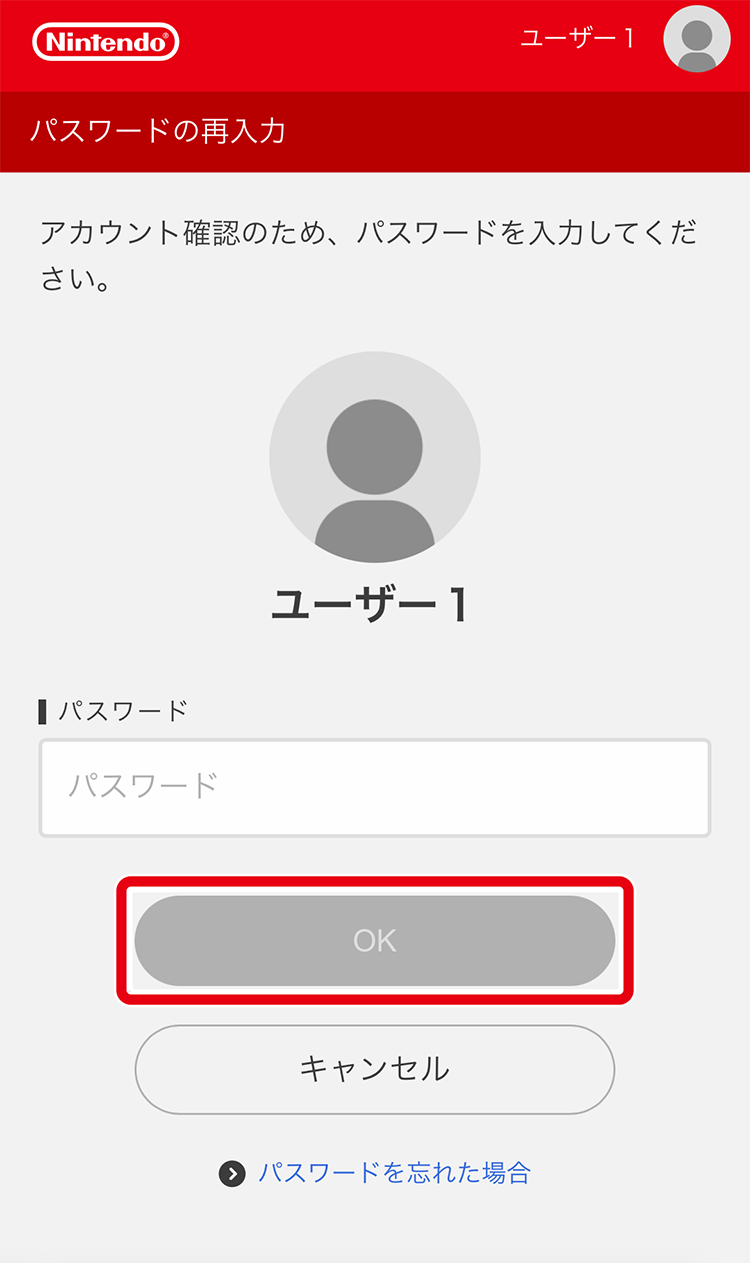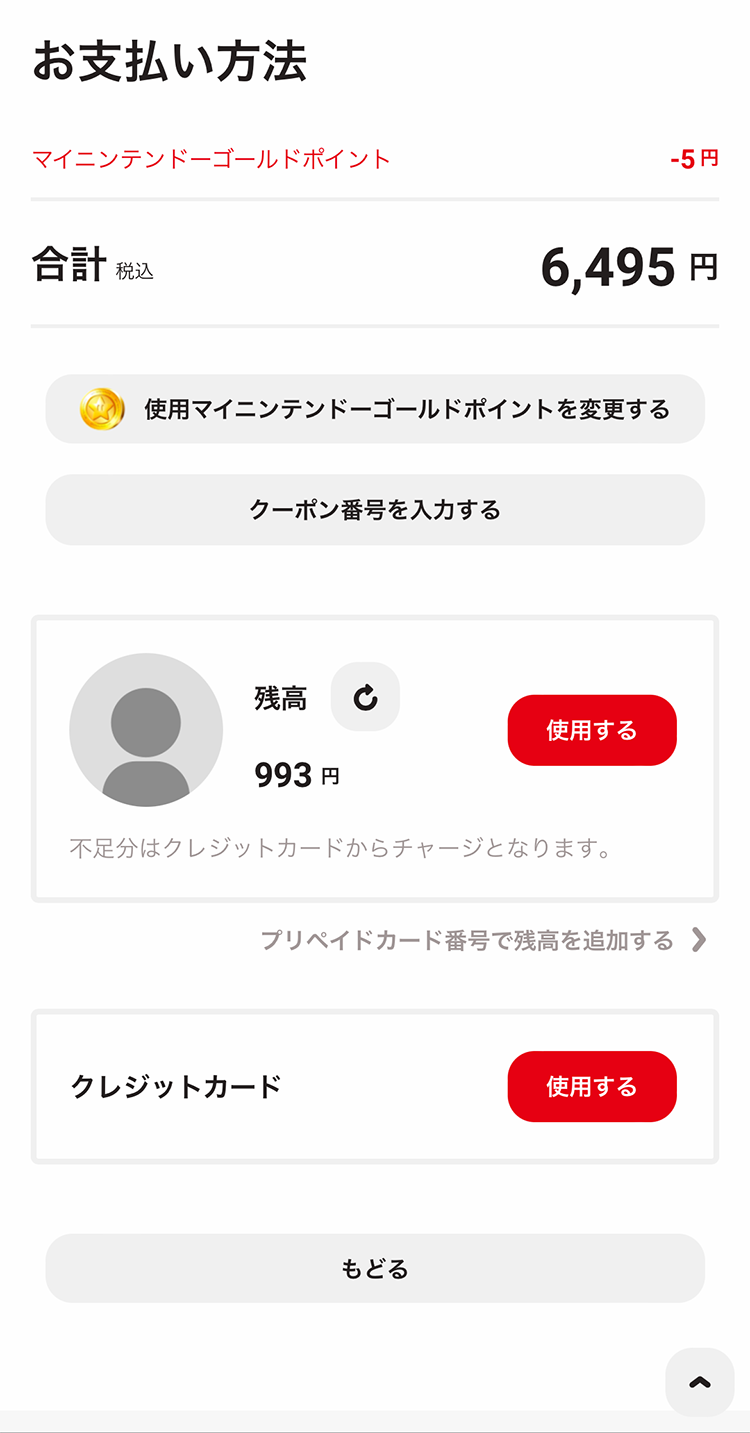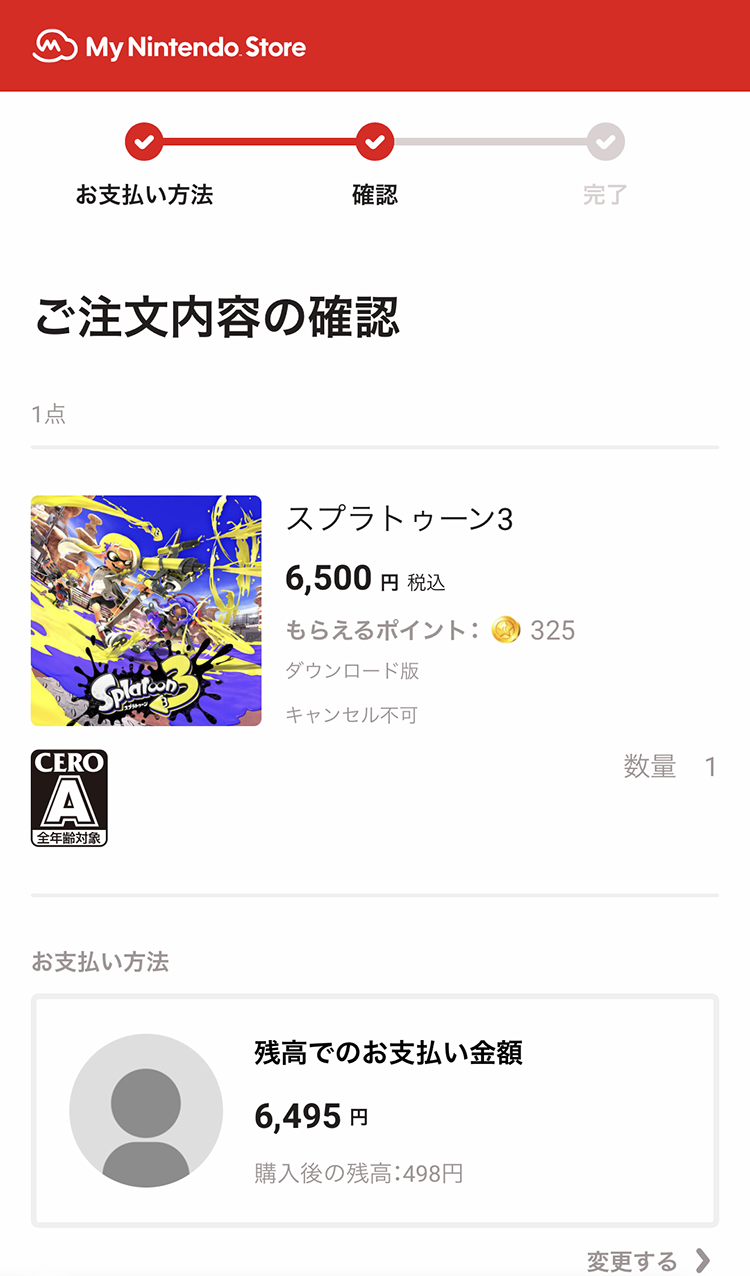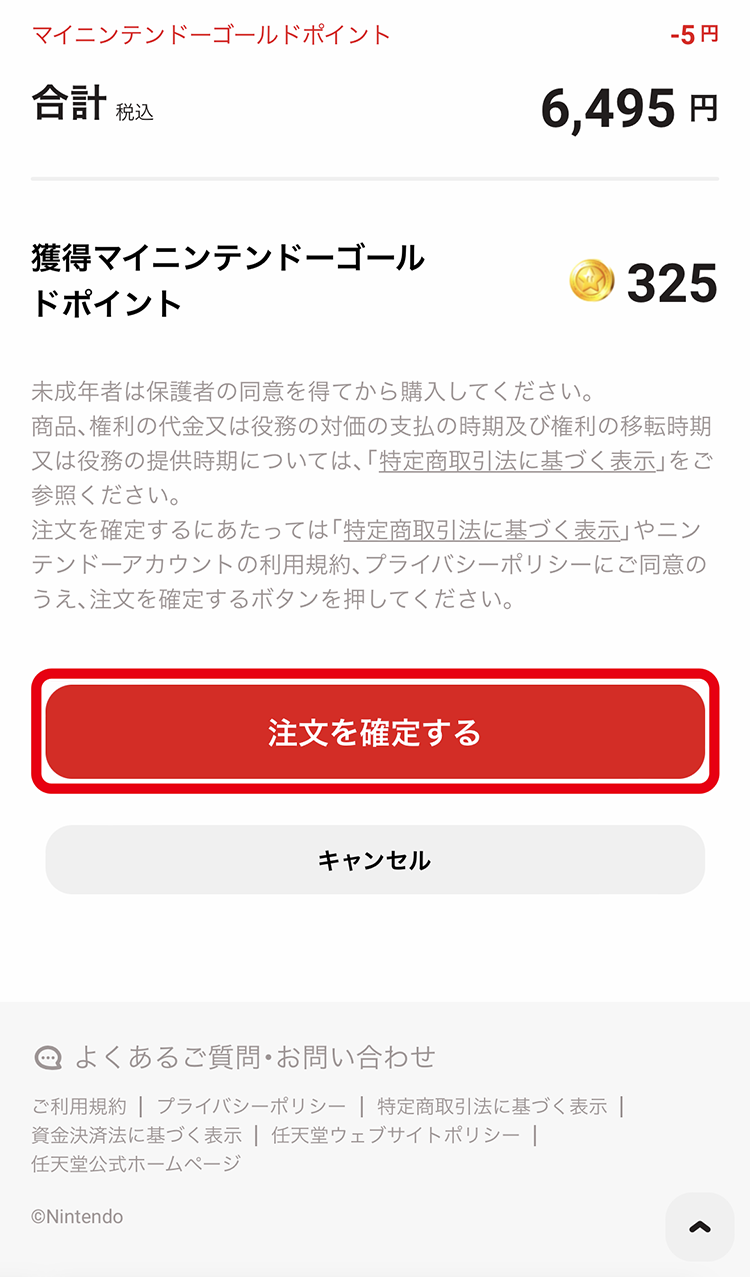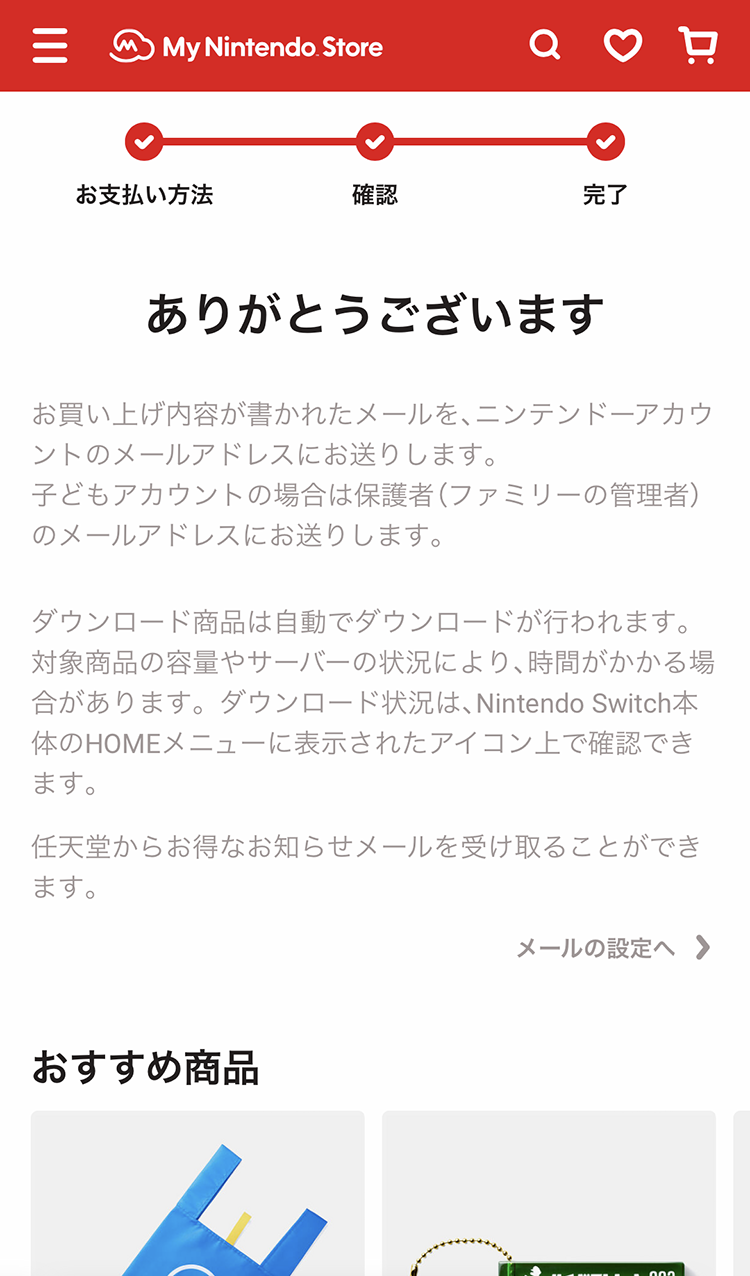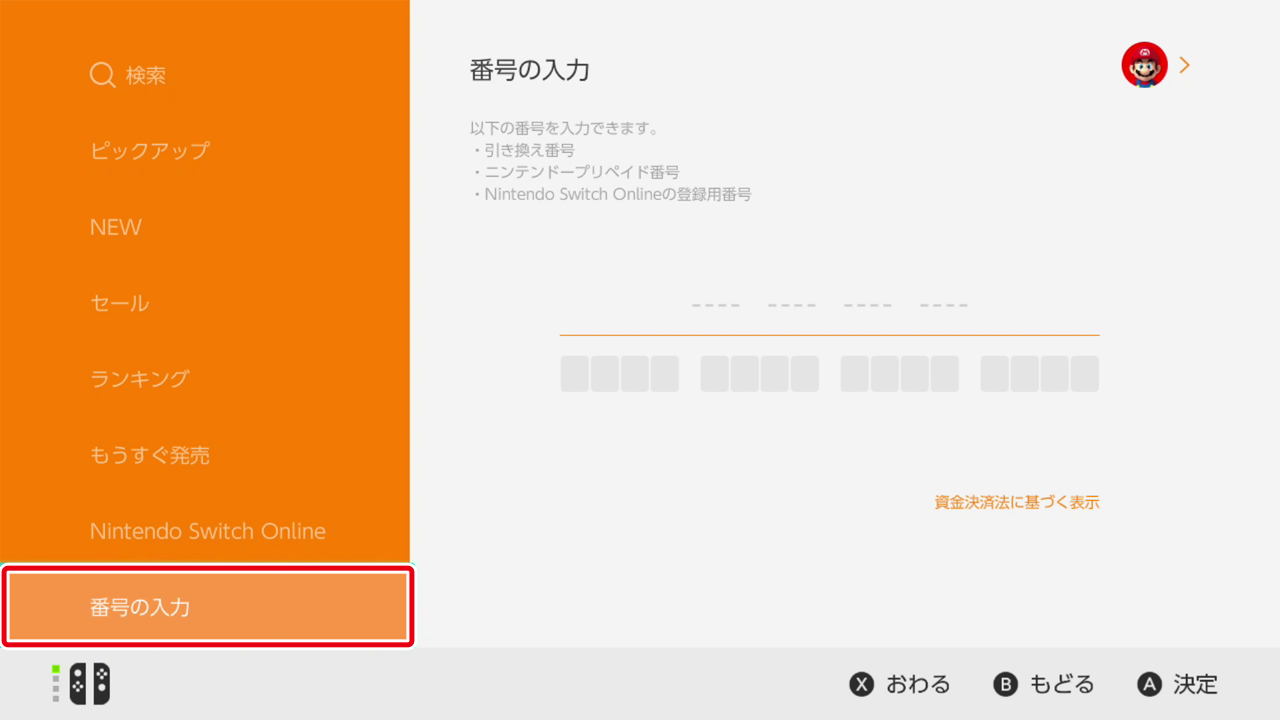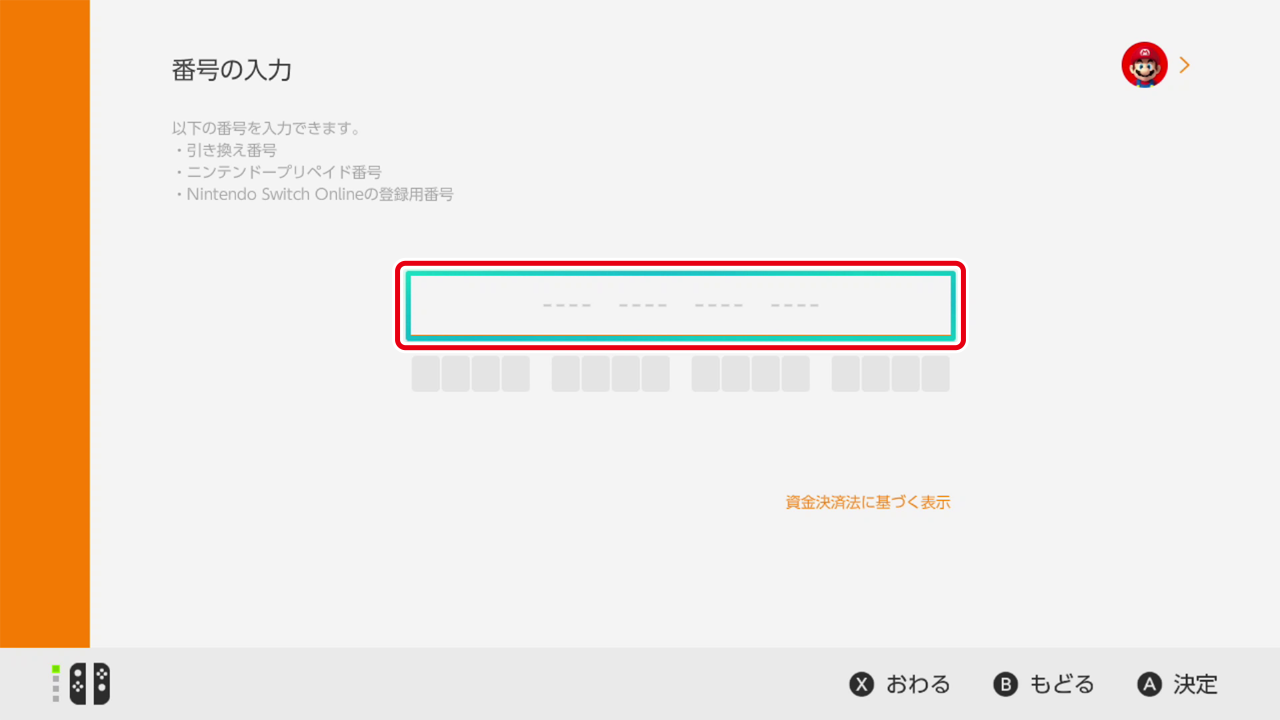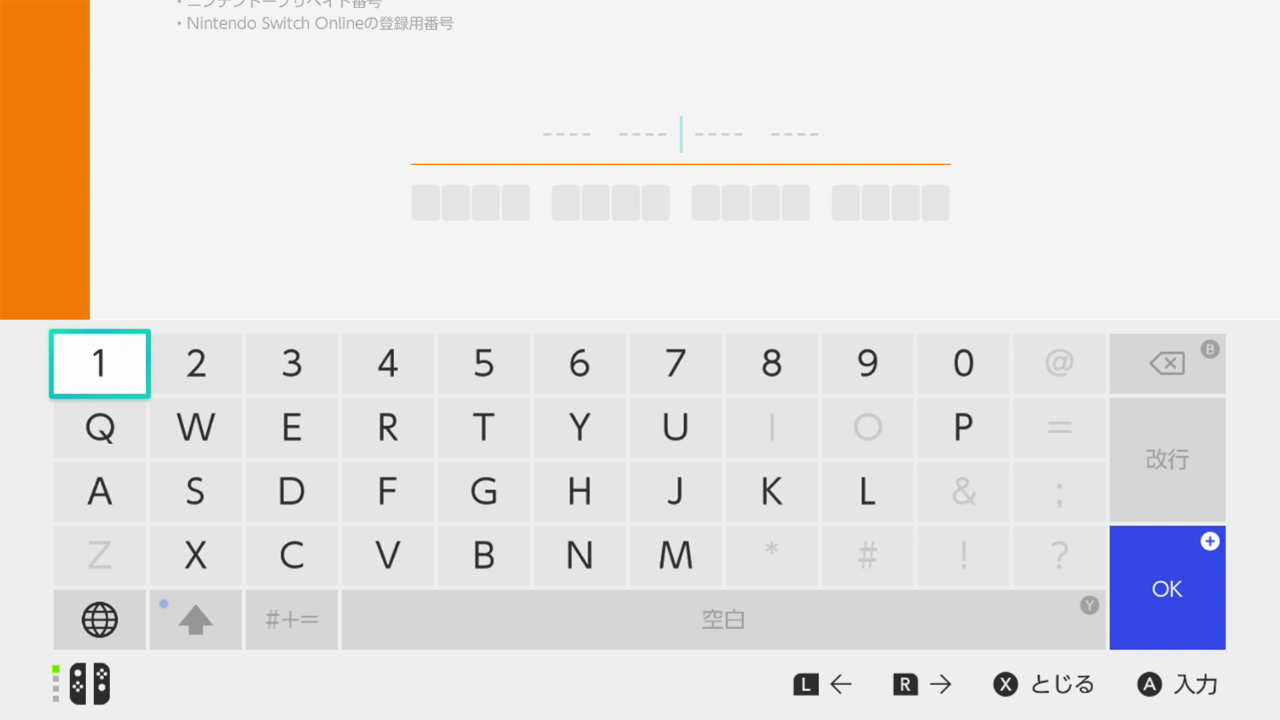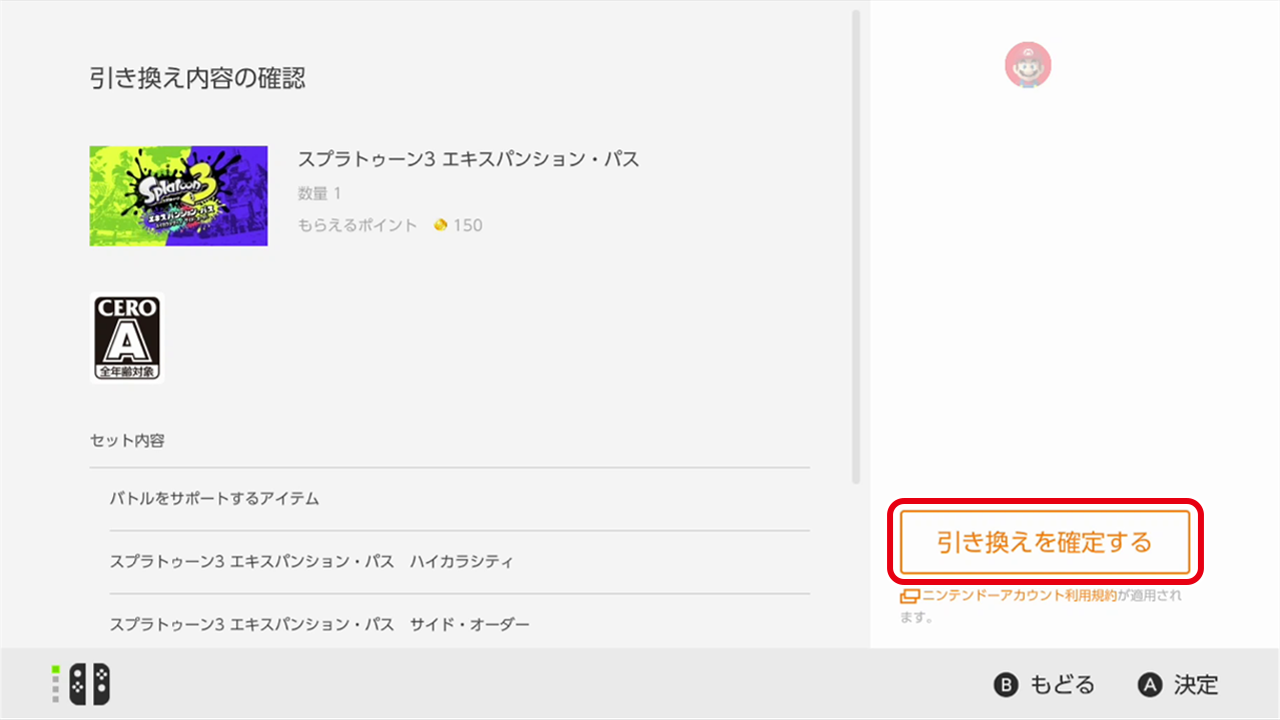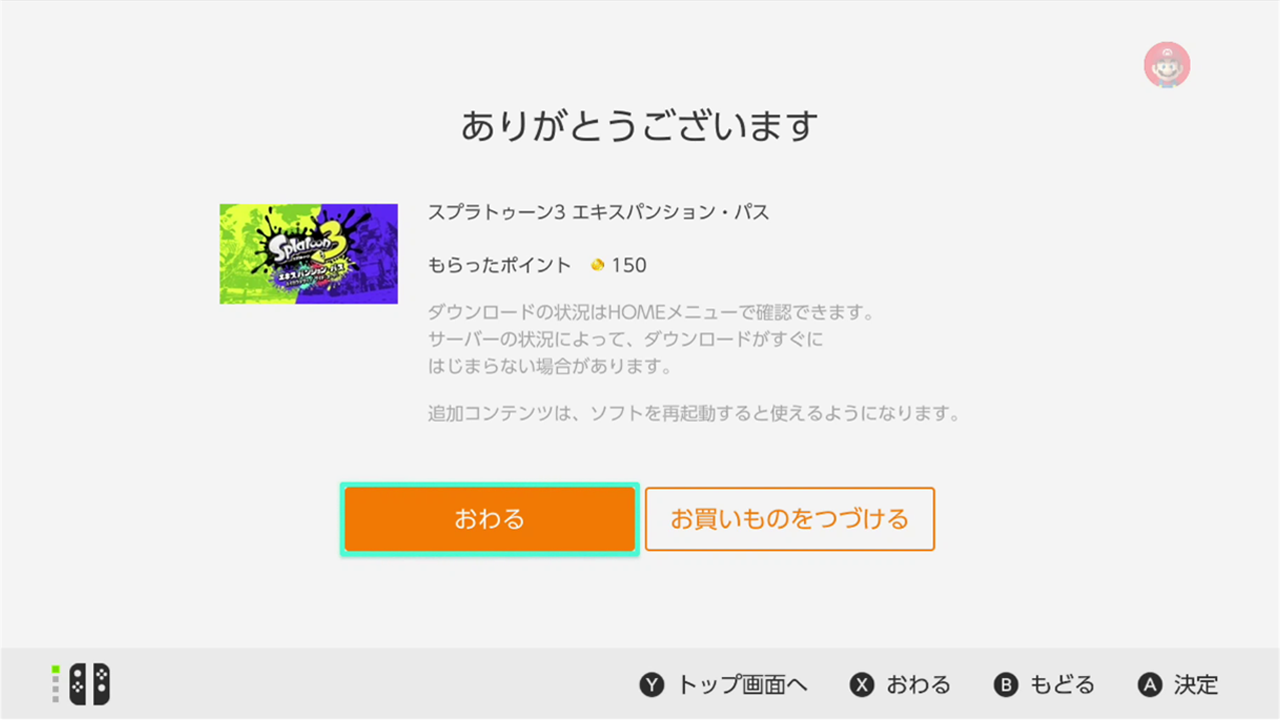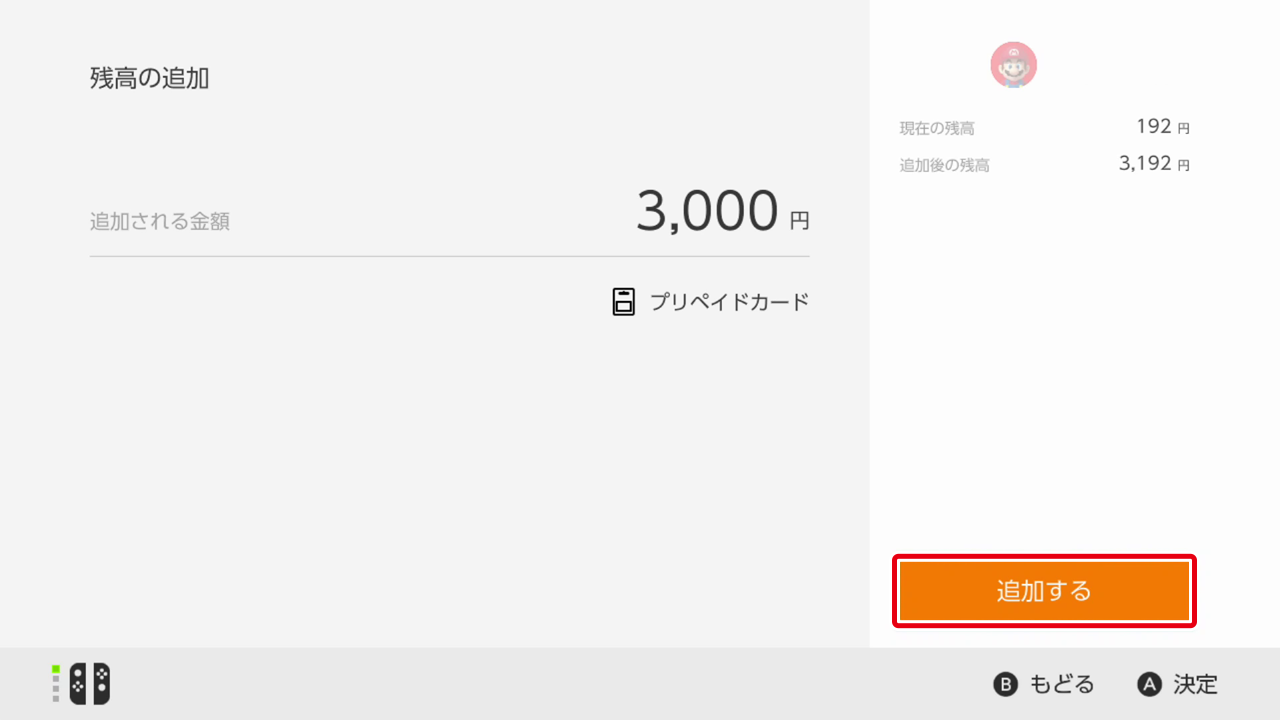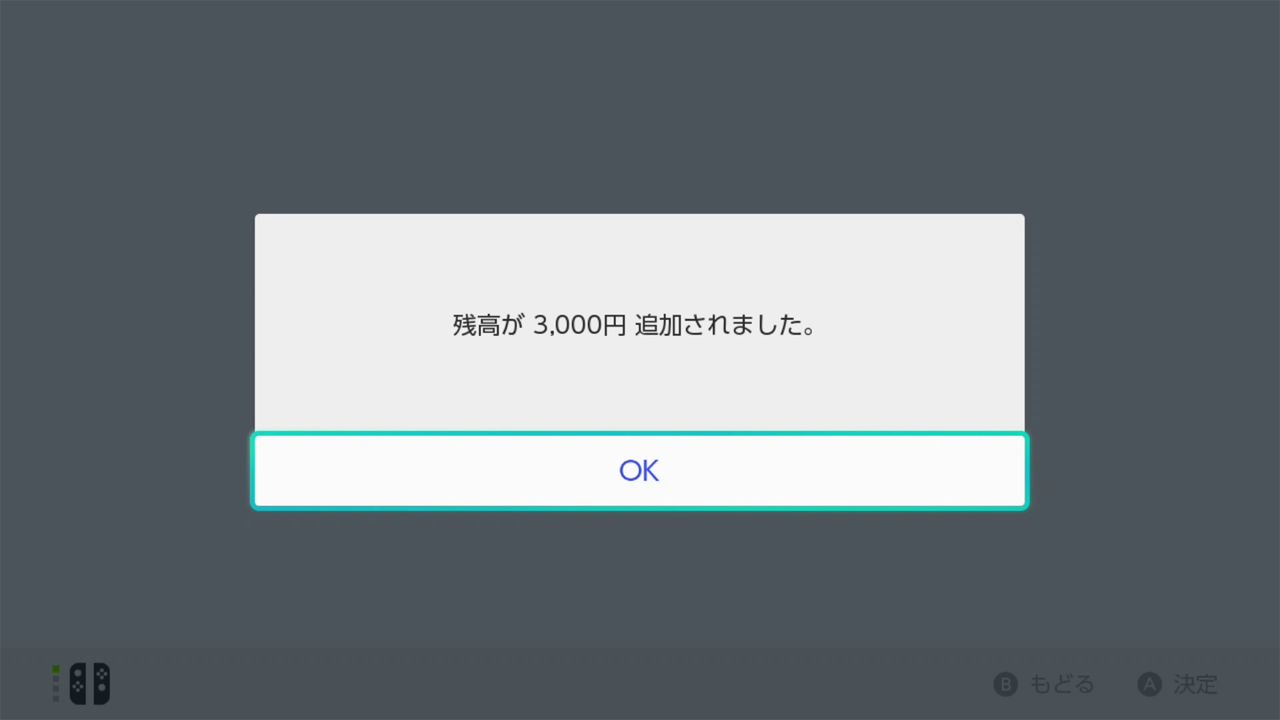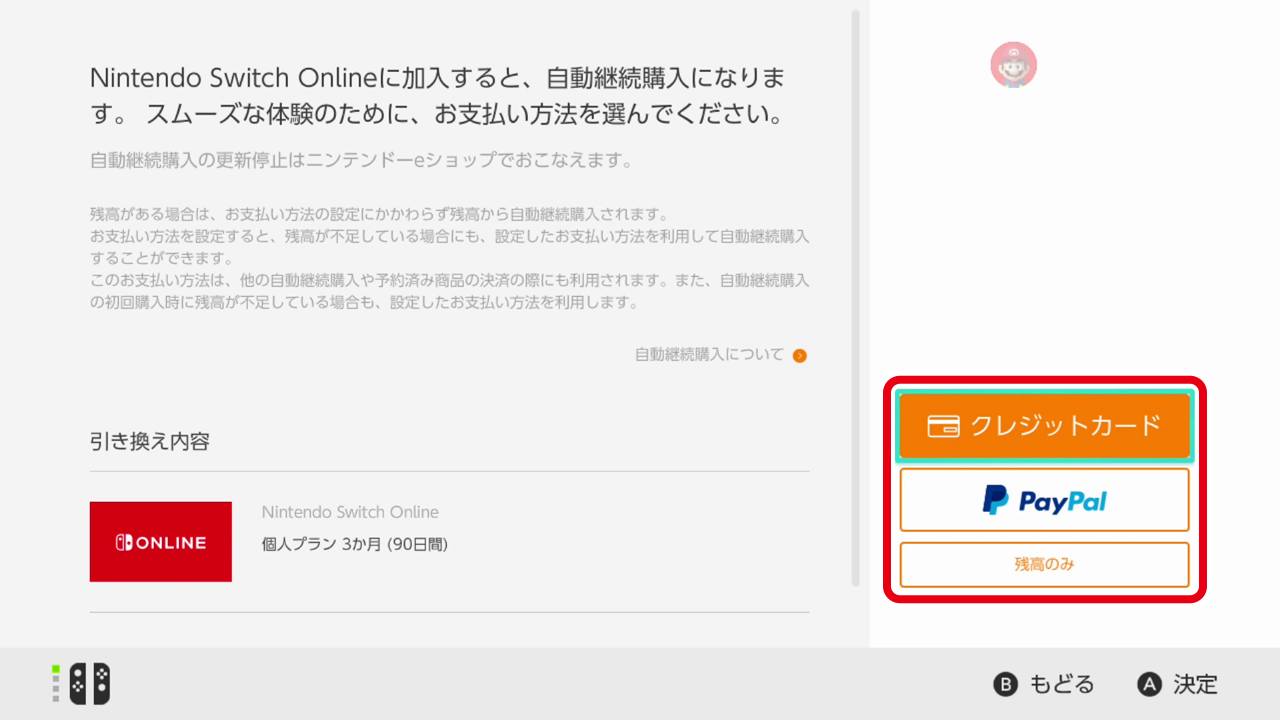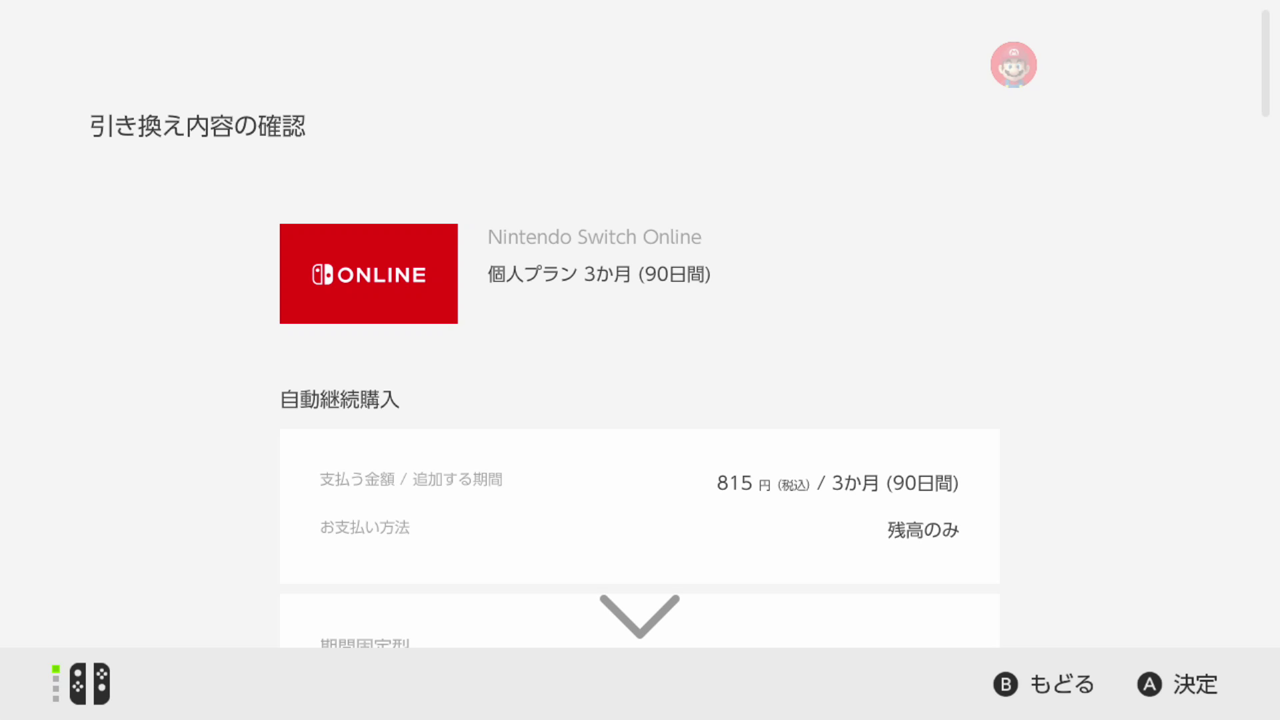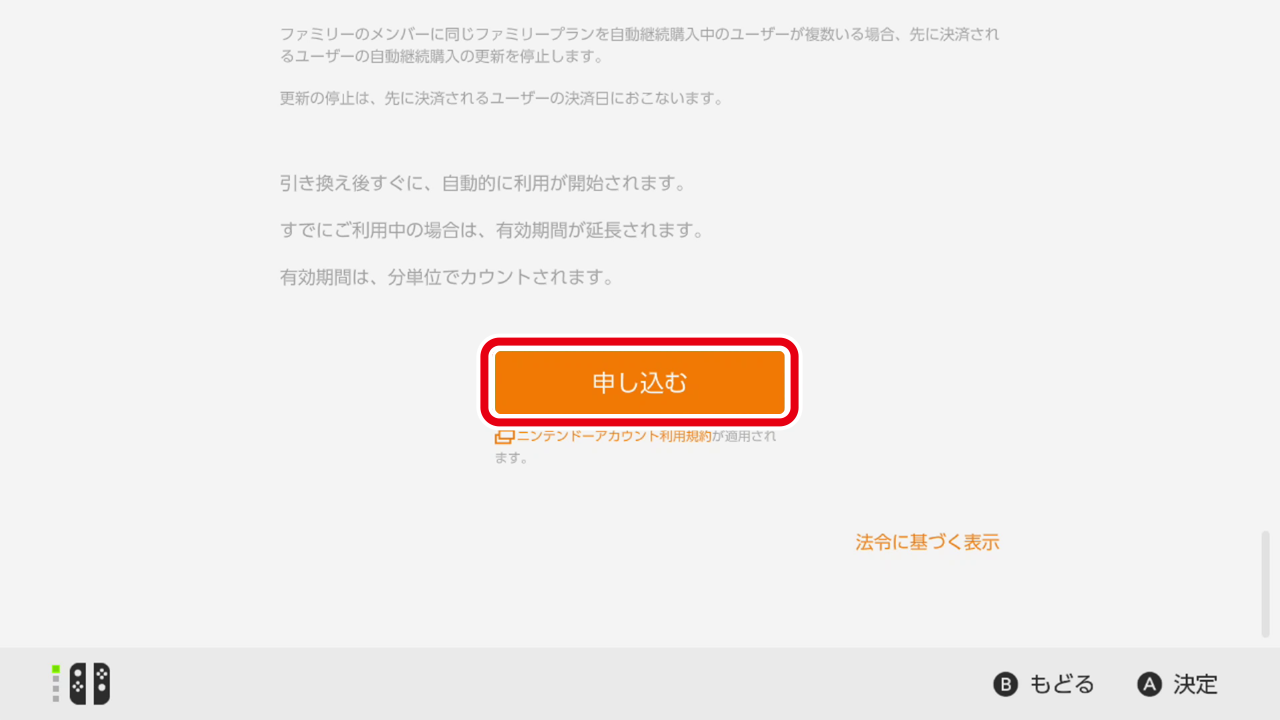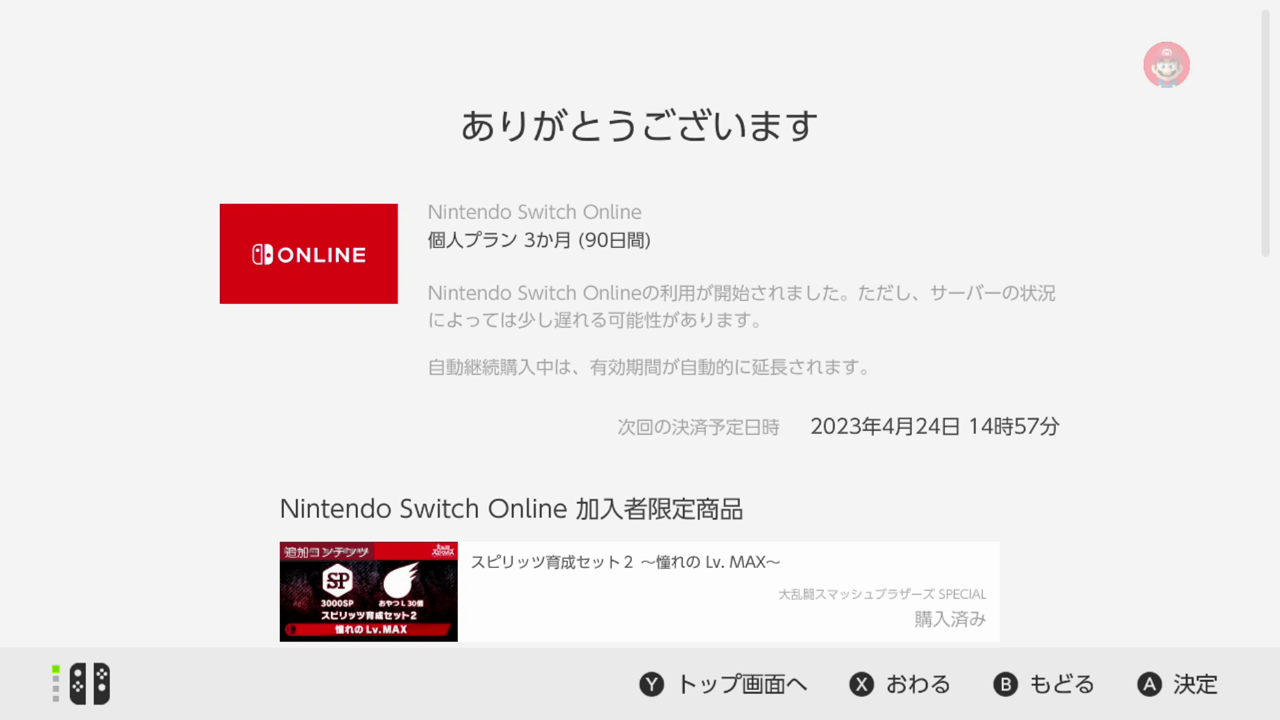ダウンロード商品の購入手順
ダウンロードソフトや追加コンテンツなど(以下、ダウンロード商品)の購入手順をお伝えします。
番号の入力
任天堂商品取扱店やECサイトなどで購入できるダウンロードカードやニンテンドープリペイドカードなどは、記載されている番号をニンテンドーeショップなどで入力することで使用できます。
※日本国内向けに販売されているダウンロードカードやプリペイドカードの番号は、ニンテンドーアカウントの「国/地域」設定が「日本」になっていないと引き換えできません。
※マイニンテンドーストアで入力する場合は、メニューの「プリペイドカード番号・ダウンロード番号入力」を選択してください。
残高の追加
ダウンロード商品の予約購入や、利用券の自動継続購入のために、ニンテンドーアカウントの残高追加だけを希望する場合、次の3つの方法で残高を追加できます。
- クレジットカード
- プリペイドカード(番号)
- PayPal
ニンテンドーeショップの画面右上にあるユーザーアイコン(アカウント情報)→「残高の追加」で、残高の追加方法を選択してください。
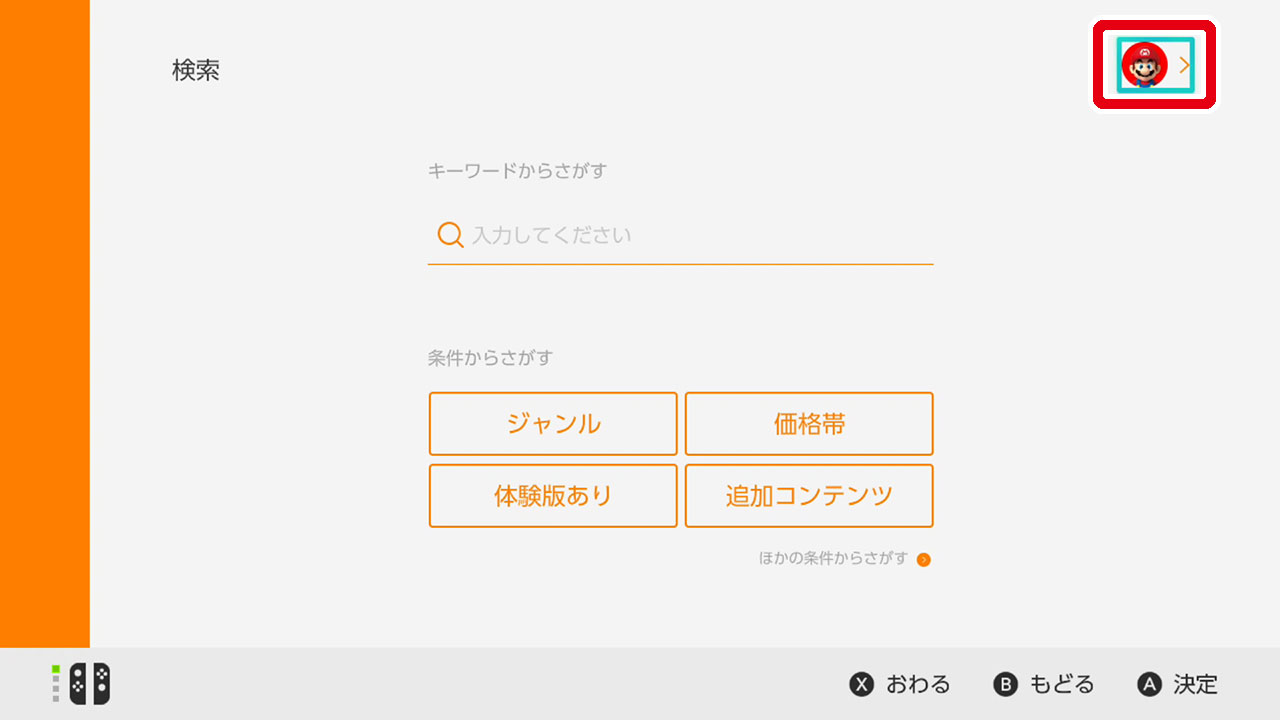
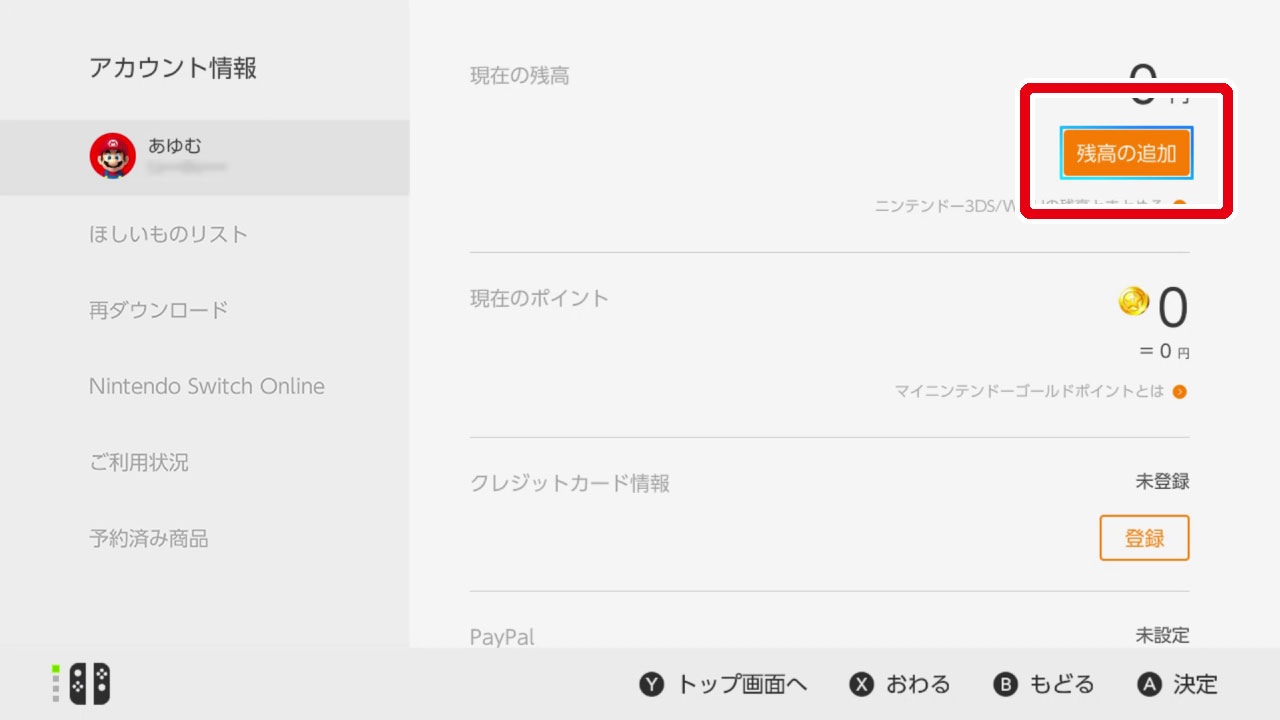
※クレジットカードまたはPayPalで残高を追加した場合は、ニンテンドーアカウントに登録しているメールアドレス宛に、「ご利用内容」をお伝えするご利用明細メールが届きます(ニンテンドープリペイドカードで追加した場合は、メールは送信されません)。
ニンテンドープリペイドカード一覧
ニンテンドープリペイド番号の購入方法
ニンテンドーアカウント設定(ウェブサイト)の「残高とお支払い方法」→「残高を追加」を選択すると、クレジットカードとニンテンドープリペイドカード(番号)で残高を追加することができます(PayPalは使用できません)。
Q&A 【ニンテンドーアカウント】残高の追加方法を知りたい(パソコン/スマートフォンの追加方法)。
※現在ログイン中のニンテンドーアカウントに残高が追加されます。お間違えのないようにご注意ください。